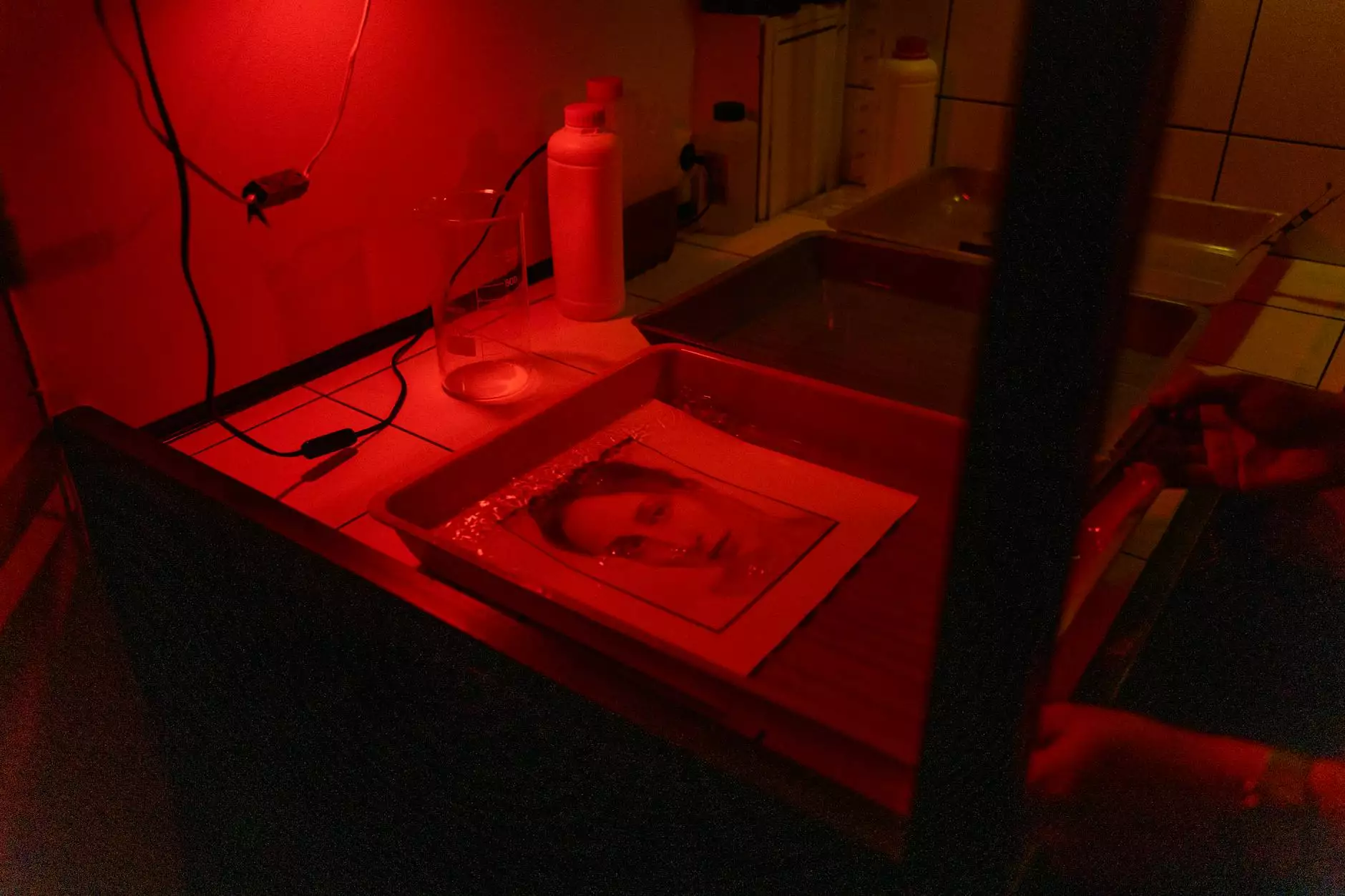Entendendo o Erro DNS: 'dns não responde'

Quando você tenta acessar um site e se depara com a mensagem de erro 'dns não responde', a frustração é imediata. Este problema, que afeta usuários de internet em todo o mundo, pode ter várias causas e soluções. Neste artigo, vamos explorar profundamente o que significa esse erro e como você pode resolvê-lo de maneira eficaz.
O que é DNS?
O DNS, ou Domínio Name System, é um sistema que traduz nomes de domínios legíveis por humanos, como www.valuehost.com.br, em endereços IP que os computadores utilizam para se comunicarem entre si. Essencialmente, o DNS é como uma agenda de endereços da internet.
Por que o Erro 'dns não responde' Ocorre?
Existem várias razões pelas quais você pode encontrar o erro 'dns não responde'. Aqui estão algumas das causas mais comuns:
- Problemas no servidor DNS: O servidor DNS que você está utilizando pode estar fora do ar ou sobrecarregado.
- Configurações incorretas: Configurações inadequadas no seu roteador ou dispositivo podem causar problemas de comunicação com o servidor DNS.
- Interferências de firewall: Firewalls e softwares de segurança podem bloquear consultas DNS.
- Conexão de rede instável: Um sinal fraco ou conexão instável pode impedir a comunicação com o servidor DNS.
- Cache de DNS corrompido: O cache de DNS do seu computador pode estar corrompido, resultando em falhas de resolução de nomes.
Como Diagnosticar o Problema de 'dns não responde'
Antes de tomar qualquer medida para corrigir o erro, é importante diagnosticar a origem do problema. Aqui estão algumas etapas que você pode seguir:
Passo 1: Testar a Conexão de Internet
Verifique se sua conexão com a Internet está funcionando corretamente. Você pode tentar acessar outros sites ou usar um dispositivo diferente para se conectar à internet.
Passo 2: Verificar o Servidor DNS
Você pode testar o servidor DNS atual realizando o seguinte:
- Abra o Prompt de Comando (Windows) ou o Terminal (Mac).
- Digite nslookup google.com e pressione Enter. Isso deve retornar um endereço IP se o DNS estiver funcionando corretamente.
Passo 3: Reiniciar o Roteador
Desconecte o roteador da energia, aguarde alguns instantes e conecte-o novamente. Isso pode resolver muitos problemas temporários de conectividade.
Resolvendo o Erro 'dns não responde'
Após diagnosticar o problema, você pode seguir as etapas abaixo para resolver o erro 'dns não responde':
1. Mudar o Servidor DNS
Se o servidor DNS que você está utilizando estiver interferindo na sua conexão, considerar mudar para um servidor DNS público pode ser uma boa solução. Aqui estão dois populares:
- Google Public DNS: 8.8.8.8 e 8.8.4.4
- Cloudflare: 1.1.1.1 e 1.0.0.1
Para mudar o servidor DNS:
- Em Windows: Vá até Painel de Controle > Rede e Internet > Conexões de Rede, clique com o botão direito na sua conexão e selecione Propriedades. Selecione Protocolo Internet Versão 4 (TCP/IPv4), clique em Propriedades e insira os endereços DNS desejados.
- Em Mac: Vá para Preferências do Sistema > Rede, selecione sua conexão, clique em Avançado e, em seguida, na aba DNS, adicione os endereços DNS necessários.
2. Limpar o Cache de DNS
Limpar o cache de DNS pode resolver conflitos de endereços IP. Para fazer isso:
- No Windows, abra o Prompt de Comando como administrador e digite ipconfig /flushdns.
- No Mac, abra o Terminal e digite sudo killall -HUP mDNSResponder e pressione Enter.
3. Desativar o Firewall Temporariamente
Às vezes, um firewall pode bloquear as solicitações do DNS. Tente desativar temporariamente seu firewall para ver se isso resolve o problema. Lembre-se de ativá-lo novamente após o teste.
4. Verificar as Configurações do Roteador
Verifique se o seu roteador está configurado corretamente. Você pode restaurar as configurações de fábrica, mas esteja ciente de que isso apagará todas as configurações personalizadas que você realizou.
Melhores Práticas para Evitar Erros de DNS
Para evitar futuros problemas de DNS como o erro 'dns não responde', considere seguir estas melhores práticas:
- Use um servidor DNS confiável e rápido.
- Mantenha seu software de segurança e o firmware do roteador atualizados.
- Regularmente, limpe o cache de DNS no seu computador.
- Verifique se sua conexão de internet é estável.
- Evite sobrecarregar seu roteador com muitos dispositivos conectados ao mesmo tempo.
Quando Procurar Ajuda Profissional
Caso você tenha seguido todas as etapas mencionadas e ainda encontre o erro 'dns não responde', pode ser hora de buscar ajuda profissional. Serviços de suporte técnico, como os oferecidos pela ValueHost, são especializados em resolver problemas de conectividade e podem proporcionar assistência com soluções personalizadas.
Conclusões
O erro 'dns não responde' é um problema comum que pode ser frustrante, mas na maioria dos casos, é algo que você pode resolver seguindo as etapas adequadas de diagnóstico e correção. Lembre-se sempre de utilizar boas práticas de manutenção de sua rede e, se necessário, não hesite em buscar suporte profissional. Manter uma conexão internet eficiente é vital para a continuidade dos negócios, especialmente em um mundo digital onde os serviços online são imprescindíveis.
Call to Action
Para mais dicas e soluções sobre problemas de conectividade e serviços de internet, visite ValueHost. Nossos especialistas estão prontos para ajudar você a ter a melhor experiência online!